Linux minicom
Linux中的Minicom是一个串口通信工具,用于与外部设备进行串口通信。它可以用于与嵌入式设备、调试设备、网络设备等进行通信和配置。
- 调试和配置串口设备:minicom可以用于连接和调试各种串口设备,如调制解调器、路由器、交换机等。通过minicom,用户可以查看设备的输出信息、发送指令进行配置和调试。
- 远程终端连接:minicom可以作为一个终端仿真器,用于远程连接到其他计算机或设备。通过串口连接,用户可以在本地计算机上操作远程设备,进行远程管理和维护。
- 数据传输和文件传输:minicom支持通过串口进行数据传输,可以用于传输文件、备份数据等。用户可以通过minicom将文件发送到远程设备或从远程设备接收文件。
- 系统调试和故障排查:minicom可以用于调试和排查系统故障。通过串口连接到系统控制台,用户可以查看系统的启动信息、错误日志等,帮助定位和解决问题。
- 嵌入式开发和调试:对于嵌入式系统开发者来说,minicom是一个重要的工具。它可以用于与嵌入式设备进行通信,进行程序下载、调试和测试。
minicom在Linux系统中可以方便地进行串口通信和远程终端连接,对于调试、配置和管理各种串口设备以及进行系统故障排查都非常有好用。
作者:炭烤毛蛋 ,点击博主了解更多。
提示:Minicom终端界面中退出十无响应,可以 ‘Ctrl' + C退出进程。
文章目录
- Linux minicom
- 1. minicom 打开串口
- 1.1 安装Minicom
- 1.2 配置Minicom
- 2 USB转串口设定默认权限
- 2.1 编写udev规则
- 2.2 立即生效 udev规则
- 总结
1. minicom 打开串口
1.1 安装Minicom
sudo apt-get install minicom
1.2 配置Minicom
- minicom配置
sudo minicom -s
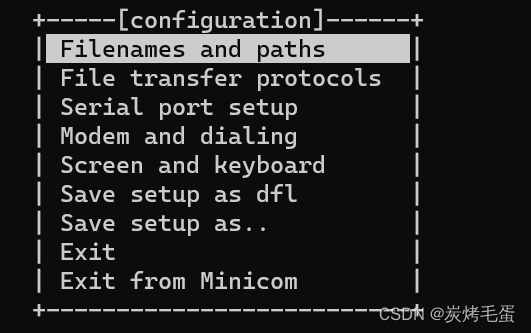
根据个人偏好配置minicom即可。
-
选择串口设备
在配置界面中,使用上下箭头键选择"Serial port setup",然后按下回车键。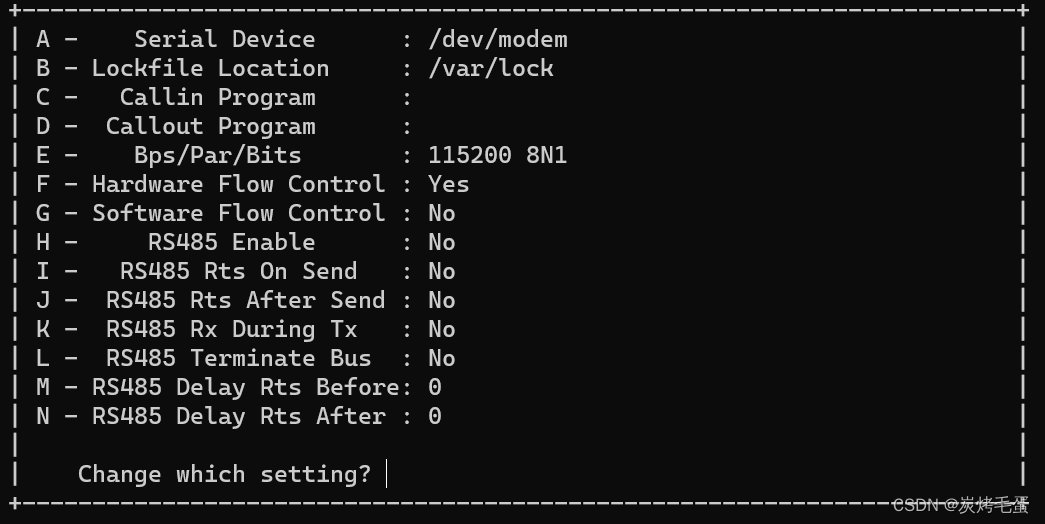
-
配置串口参数:
在串口设置界面中,可以配置波特率、数据位、停止位、校验位等参数。
示例中端口为/dev/ttyUSB0,波特率111520,数据位8bit,无停止位,无校验,无流控。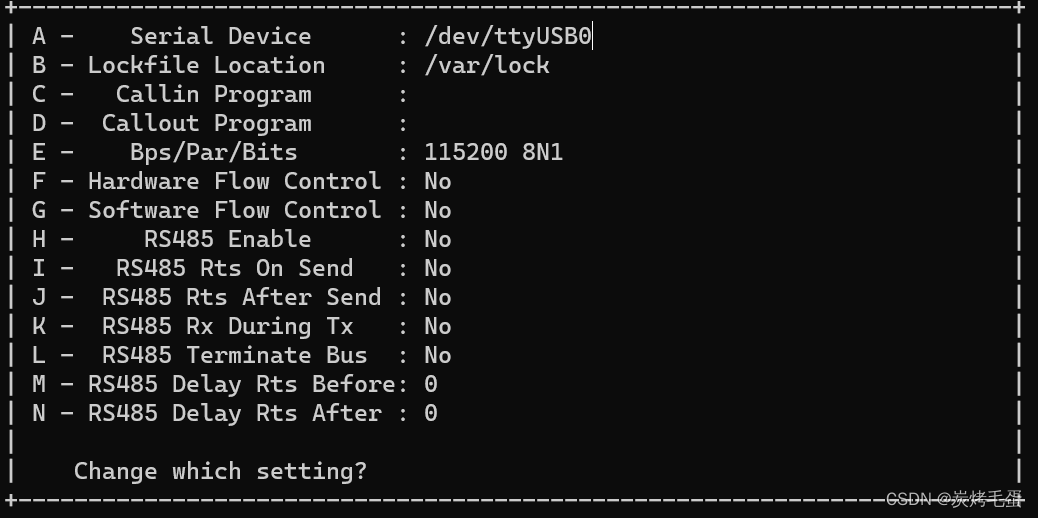
-
保存配置
配置完成后,按下F10键保存配置并退出。 -
使用Minicom
Minicom的终端界面执行打开minicom,并开始监视串口数据。
minicom
在Minicom终端界面中,你可以发送和接收串口数据。按下Ctrl+A键,然后按下Z键,可以打开Minicom的命令菜单,其中包含了一些常用的命令。
- 退出Minicom:
在Minicom终端界面中,按下Ctrl+A键,然后按下X键,可以退出Minicom。
2 USB转串口设定默认权限
在Ubuntu中,可以使用udev规则来动态匹配和设置/dev/ttyUSB0节点的权限。udev是Linux系统中用于管理设备的设备管理器。打开终端并以root用户创建一个udev规则文件。
2.1 编写udev规则
创建一个新的规则文件命令如下:
sudo nano /etc/udev/rules.d/99-usb-serial.rules
在99-usb-serial.rules中,添加以下内容:
KERNEL=="ttyUSB[0-9]*", MODE="0666"
保存并关闭文件。
2.2 立即生效 udev规则
使用以下命令重新加载udev规则:
sudo udevadm control --reload-rules
重新插拔USB设备或重新启动系统,udev规则将会自动匹配并设置/dev/ttyUSB0节点的权限为0666,即所有用户都具有读写权限。文章来源:https://uudwc.com/A/Dzw5a
总结
不枉博主踩坑编写,欢迎关注博主 炭烤毛蛋 了解更多。文章来源地址https://uudwc.com/A/Dzw5a
